In bestimmten Momenten, ohne dies zu wollen, oder vielleicht, wenn wir einen Kontakt in Google Mail blockiert haben, möchten wir jedoch nach einer Weile eine Kommunikation oder E-Mail von diesem Kontakt erhalten. Daher ist dies nicht möglich, da der Kontakt blockiert ist. Es ist ein ziemlich typischer Fehler, den Sie mit diesen Schritten auf einfache Weise lösen.
Außerdem ist es möglich, dass wir auf verschiedene Spam-Mails stoßen, die wir blockieren möchten, damit sie keinen unnötigen Platz in unserem Posteingang belegen und wir diese Art von Nachrichten nicht ständig löschen müssen .
In diesem Tutorial erfahren Sie, wie Sie einen oder mehrere Google Mail-Kontakte sperren oder entsperren. Dies ist ein sehr einfacher Vorgang. Außerdem wird eine Erweiterung angezeigt, die Absender blockiert und verhindert, dass diese E-Mails in unseren Posteingang gelangen.
1. So blockieren Sie einen Kontakt in Google Mail
Dafür werden wir unser Google Mail-Konto eingeben.
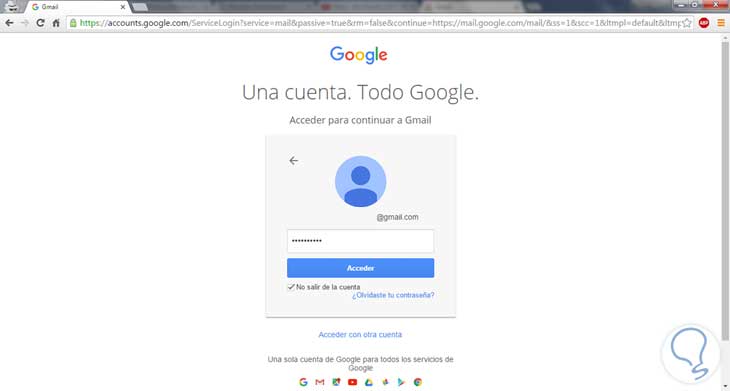
Sobald wir auf unsere E-Mails zugreifen, wählen wir die E-Mail aus, in der die Kontakt-E-Mail blockiert werden soll. Klicken Sie dann auf die Schaltfläche Mehr und wählen Sie die Option Ähnliche Nachrichten filtern. 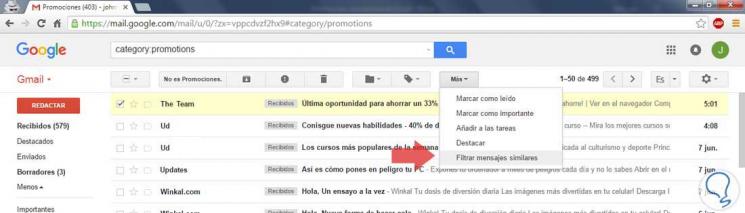
Es wird folgendes angezeigt:
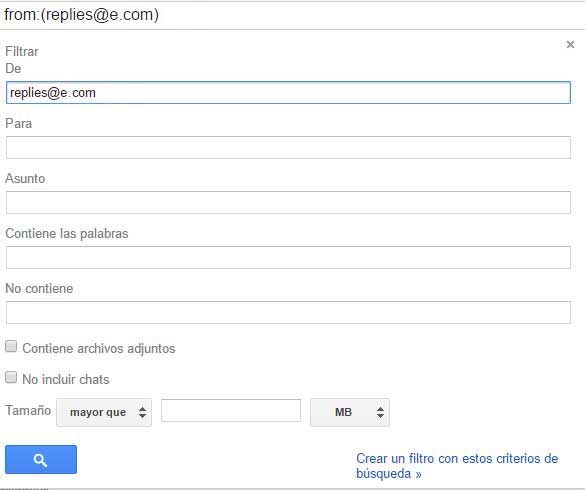
In diesem Fenster müssen wir angeben, ob wir bestimmte Kriterien festlegen möchten. Wenn wir beispielsweise alle E-Mails mit derselben Betreffzeile hinzufügen möchten, geben wir sie in das Feld Betreff ein. Wir können einige Wörter usw. hinzufügen. Nachdem wir diese Parameter definiert haben, klicken Sie auf “Filter mit diesen Suchkriterien erstellen” . Das folgende Fenster wird angezeigt:
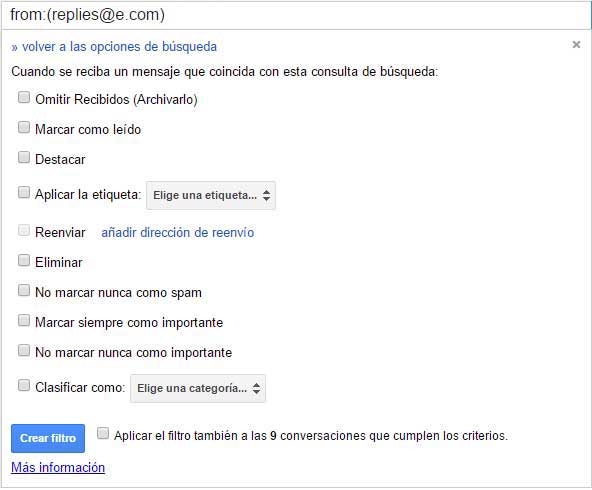
In diesem Fenster müssen wir definieren, welche Aktion wir mit diesen E-Mails durchführen, wir können sie löschen, weiterleiten, unter anderem Etiketten anbringen. Wählen Sie Löschen und klicken Sie auf Filter erstellen. Auf diese Weise blockieren wir einen Kontakt in unserer Google Mail.
2. So entsperren Sie einen Kontakt in Google Mail
Dazu gehen wir natürlich nach dem Einloggen zum Konfigurationssymbol und wählen in den angezeigten Optionen Einstellungen.
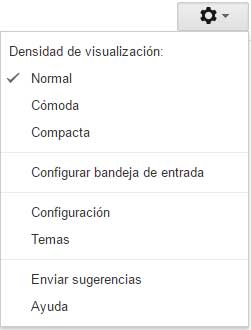
Nach Auswahl dieser Option sehen wir Folgendes: Wir wählen die Registerkarte Filter und gesperrte Adressen, dort werden die Optionen angezeigt. 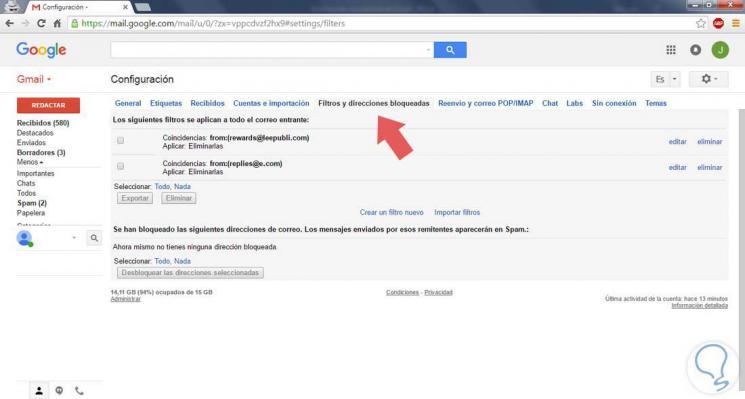
Wie wir im oberen Teil sehen können, werden wir die derzeit gesperrten E-Mail-Adressen sehen. Wir müssen das Kästchen mit der E-Mail-Adresse auswählen, die wir entsperren möchten, oder wenn wir alles entsperren möchten, klicken Sie auf Alle in der Zeile Auswählen. In unserem Fall markieren wir das erste Kästchen und müssen dann rechts auf Löschen klicken. Diese Option löscht den auf die E-Mail-Adresse angewendeten Filter. 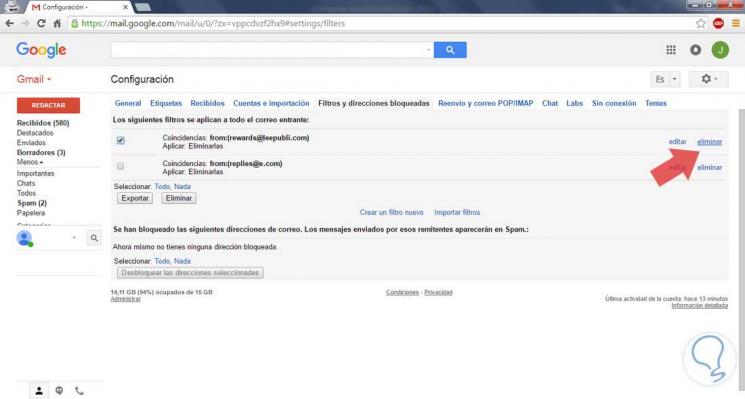
Sobald dieser Vorgang abgeschlossen ist, wird die folgende Meldung angezeigt. Klicken Sie auf OK, um den Filter zu entfernen. Wir können sehen, dass unser Kontakt aus den gesperrten Adressen in Google Mail gelöscht wurde.
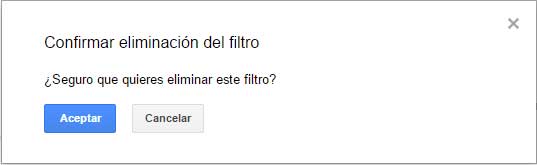
3. Blockieren Sie den Google Mail-Kontakt mit der Chrome Block Sender-Erweiterung
Eine weitere Möglichkeit besteht darin, Kontakte über eine Erweiterung für Chrome zu blockieren. Eines der besten, das wir finden können, heißt Block Sender. Damit können wir E-Mails von bestimmten Absendern löschen oder archivieren.
Als Erstes müssen wir die Block Sender-Erweiterung herunterladen, um sie in unserem Chrome-Browser zu installieren.
Nachdem Sie die Erweiterung hinzugefügt haben, müssen Sie die zu blockierende Google Mail-E-Mail öffnen. Sie müssen an den Anfang der E-Mail gehen und sehen, dass ein Tab mit der Aufschrift “Block” angezeigt wird
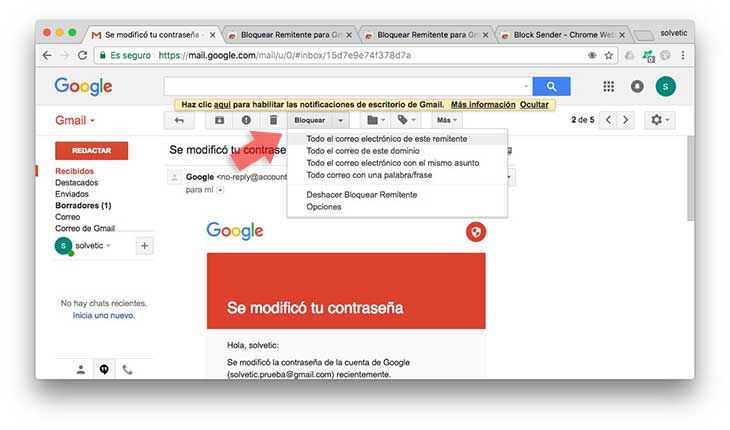
Wir wählen die Option, die uns in jedem Fall interessiert.
- Alle E-Mails dieses Absenders
- Alle E-Mails von dieser Domain
- Alle E-Mails mit demselben Betreff
- Alle Mails mit einem Wort / Satz
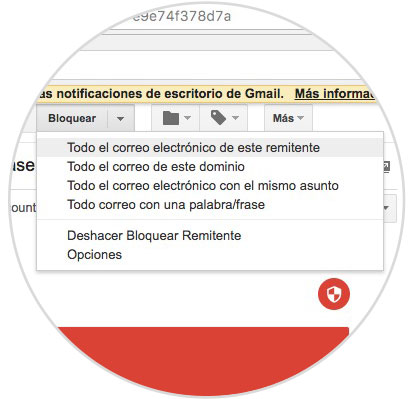
Falls wir es wieder entsperren möchten, müssen wir erneut auf das “Block” -Symbol klicken und in diesem Fall “Blockabsender rückgängig machen” auswählen.
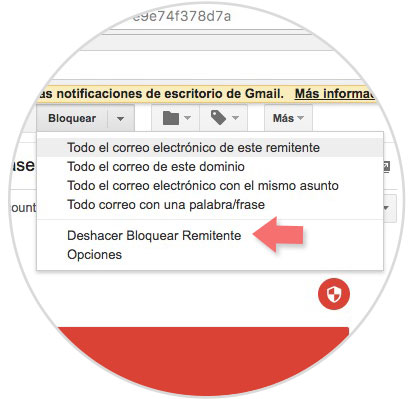
Wenn wir auch alle verfügbaren Optionen überprüfen möchten, müssen wir “Optionen” auswählen und wir werden auf die Einstellungen zugreifen. Von dort aus können wir die Anpassungen vornehmen, die wir in Bezug auf die Sperrschaltfläche und die Sperrnachrichten für erforderlich halten. 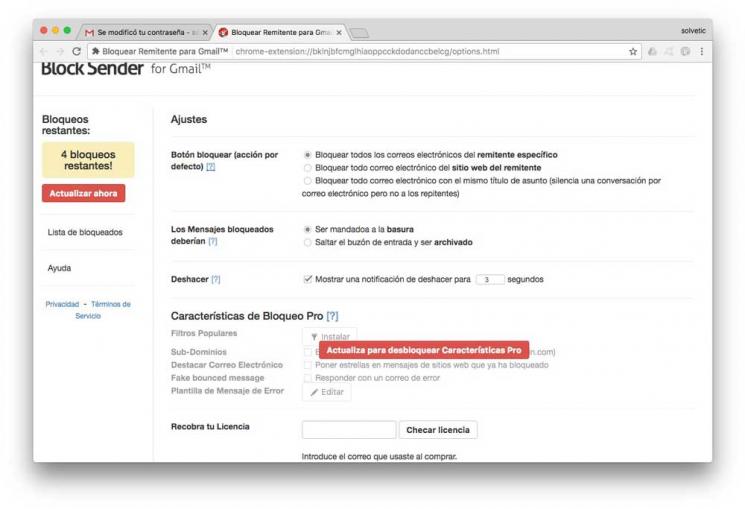
Wir müssen wissen, dass wir mit dieser Erweiterung in der kostenlosen Version höchstens fünf Konten sperren können. In den meisten Fällen mehr als genug. Für den Fall, dass wir mehr Konten sperren und mehr Optionen haben möchten, müssen wir die Pro-Version herunterladen.
Auf diese Weise können wir einen Kontakt in Google Mail sowohl sperren als auch entsperren, da dies unserer Ansicht nach ein sehr einfacher Vorgang ist. Denken Sie daran, dass Sie im Moment der Blockierung sicher sind, wenn Sie dies wirklich tun möchten.